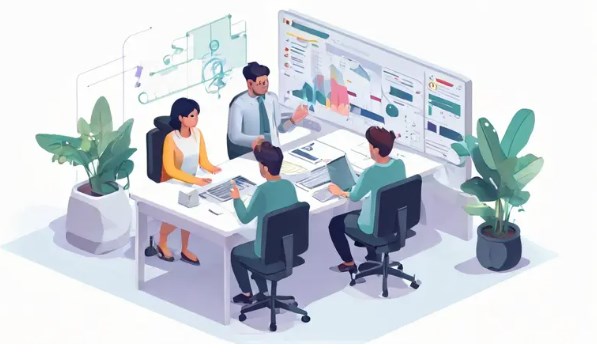WhatsApp 聊天记录备份与恢复的完整指南
WhatsApp 聊天记录备份与恢复的完整指南
在这个数字化时代,WhatsApp 已经成为了我们日常生活中不可或缺的通讯工具。无论是与家人、朋友还是同事保持联系,WhatsApp 都提供了便捷的沟通方式。然而,随着聊天记录的积累,如何有效地备份和恢复这些数据成为了一个重要的问题。本文将为你提供一份详细的指南,帮助你轻松管理你的 WhatsApp 聊天记录。
为什么要备份 WhatsApp 聊天记录?
首先,备份 WhatsApp 聊天记录可以防止数据丢失。无论是手机丢失、损坏还是系统升级,备份都能确保你的重要信息不会丢失。其次,备份还能帮助你轻松迁移到新设备,无需担心聊天记录的丢失。最后,备份还能为你的数据提供额外的安全保障,防止意外删除或恶意攻击。
如何备份 WhatsApp 聊天记录?
备份 WhatsApp 聊天记录非常简单,以下是具体步骤:
- 打开 WhatsApp 应用,进入“设置”菜单。
- 选择“聊天”选项,然后点击“聊天备份”。
- 在备份页面,你可以选择“立即备份”来手动备份聊天记录,或者设置自动备份的频率(每天、每周或每月)。
- 确保你的设备已连接到 Wi-Fi,并且有足够的存储空间来完成备份。
需要注意的是,备份文件会存储在 Google Drive(Android 用户)或 iCloud(iOS 用户)中,因此你需要确保你的账户已登录并有足够的存储空间。
如何恢复 WhatsApp 聊天记录?
当你需要恢复 WhatsApp 聊天记录时,可以按照以下步骤操作:
- 在新设备上安装 WhatsApp 应用,并使用相同的电话号码登录。
- 在登录过程中,WhatsApp 会检测到之前的备份文件,并提示你是否要恢复聊天记录。
- 点击“恢复”按钮,等待恢复过程完成。
- 恢复完成后,你可以继续使用 WhatsApp,所有的聊天记录都会恢复到新设备上。
如果你没有看到恢复提示,可以手动检查备份文件。在“设置”菜单中,选择“聊天”选项,然后点击“聊天备份”,查看是否有可用的备份文件。
常见问题与解决方案
在备份和恢复 WhatsApp 聊天记录的过程中,可能会遇到一些问题。以下是一些常见问题及其解决方案:
- 备份失败:如果备份失败,首先检查你的网络连接是否稳定,然后确保你的 Google Drive 或 iCloud 账户有足够的存储空间。如果问题仍然存在,尝试重新启动设备并再次进行备份。
- 恢复失败:如果恢复失败,确保你使用的是相同的电话号码登录,并且备份文件存在。如果问题仍然存在,尝试重新安装 WhatsApp 应用并再次尝试恢复。
- 备份文件丢失:如果你发现备份文件丢失,可能是因为你的 Google Drive 或 iCloud 账户被删除或更改。在这种情况下,建议你尽快联系 Google 或 Apple 客服寻求帮助。
总结
备份和恢复 WhatsApp 聊天记录是一个简单但非常重要的过程。通过定期备份,你可以确保你的重要信息不会丢失,并且在需要时能够轻松恢复。希望本文的指南能够帮助你更好地管理你的 WhatsApp 聊天记录,让你的通讯体验更加顺畅。